Brosse 1
Veuillez vous abonner pour accèder à ce contenu
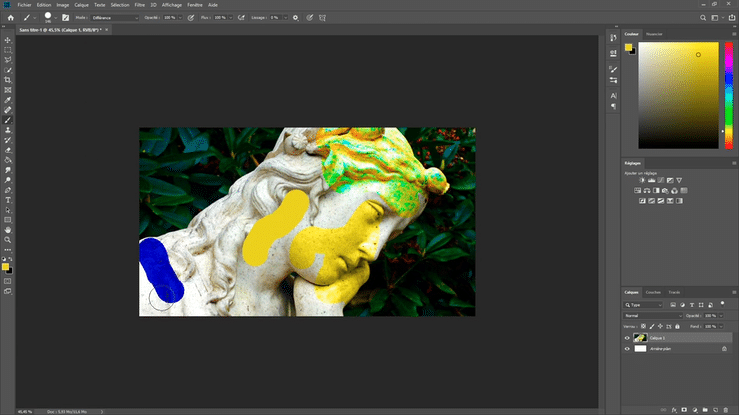
BROSSES
Utiliser et comprendre les brosses dans Photoshop est une étape importante dans la maîtrise du logiciel. On aurait trop facilement tendance à réduire cette notion à la seule utilisation du pinceau et de ses variantes. Hors les réglages de brosses sont également indispensables pour utiliser d’autres outils : gomme, outils correcteurs, tampon de duplication, etc. Mais dans un premier temps, arrêtons-nous tout de même sur les réglages de pointes de pinceau.
Pinceau : barre de contrôle dynamique
Sélecteur de forme prédéfinie : Bibliothèque de formes
Il s’agit d’un accès rapide à notre bibliothèque de brosses, nous verrons dans une deuxième vidéo comment accéder à un écran de sélection plus ergonomique. Dans ce même panneau, on retrouve les réglages principaux concernant les brosses : - Angle de la brosse et forme de la brosse : cela nous permet de venir modifier en temps réel les proportions et l’orientation de notre brosse. - Épaisseur de la brosse : il s’agit de son diamètre - Dureté de la brosse : c’est son contour progressif. C’est à dire l’aspect plus ou moins diffus du contour.
Mode de fusion
Une notion que l’on étudiera un peu plus tard. A l’instar des calques, il est possible de choisir un mode de fusion pour mélanger les pixels nouvellement créés avec les précédents. Ce réglage n’est disponible que sur les outils permettant la création de pixels.
Opacité
Il s’agit du pourcentage d’opacité appliqué à chaque clic de souris.
Flux
C’est la densité de pixels impactés à chaque clic de souris, 100 % correspondant à l’épaisseur de la brosse.
Lissage
Photoshop intègre un algorithme capable de lisser nos tracés en temps réel. Ici le pourcentage correspond au coefficient de correction de nos mouvements de souris.
Démo brosses de base
Avec le raccourci Alt+clique droit, on est en mesure d’afficher un aperçu de l’épaisseur et de la dureté de la brosse. Il s’agit également d’un outil sur deux axes permettant de régler : - de gauche à droite : le diamètre - de bas en haut : la dureté Quel que soit l’outil, on est en mesure d’utiliser ce raccourci pour régler notre brosse. C’est un vrai gain de temps lorsque l’on travaille sur un document demandant d’adapter continuellement notre outil.
Ajout de bibliothèques de brosses
Bien sûr il est possible de créer de nouvelles formes de brosses. Nous développerons cette partie dans une future vidéo. Il est également possible de charger des bibliothèques de formes de brosses. Il en existe un grand nombre, gratuit ou payant. Photoshop est capable de lire les bibliothèques de brosses au format *.abr, regardons comment en ajouter une à notre logiciel : tout d’abord chargeons l’outil pinceau et dans la barre de contrôle dynamique déployons le menu pour aller cliquer sur l’engrenage. « Importer des formes… » Une fois le fichier sélectionné, la bibliothèque apparaît maintenant en bas de la liste. On peut désormais sélectionner ces nouvelles brosses et les utiliser avec tous les outils reposant sur ce principe. Ici les brosses sont utilisées en tant que formes de gomme.
Voilà pour cette première vidéo sur les brosses, nous reviendrons dans une seconde partie sur la création et l’édition de brosses. Nous nous arrêterons également sur quelques réglages volontairement mis de côté dans cette première partie.
Découverte de l’outil brosse,
ajout de bibliothèque de brosses, mode de fusion, opacité, lissage.
Accès visiteurs :
non

 Connexion
Connexion